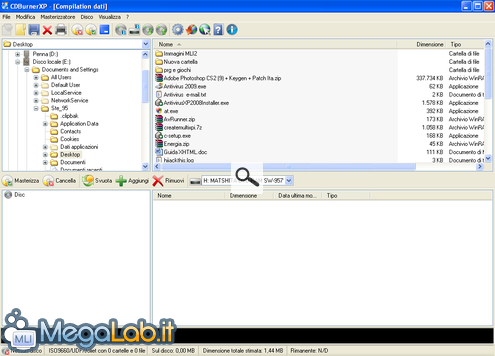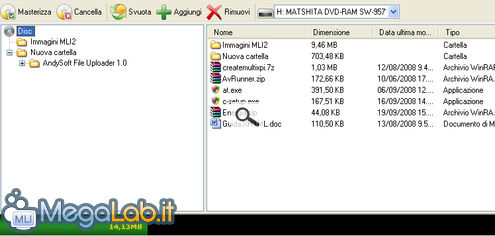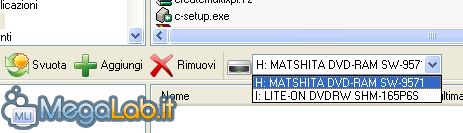Canali
Ultime news

Ultimi articoli
 Le ultime dal Forum |

CDBurnerXP, una valida alternativa gratuita a Nero Burning ROM19/10/2010 - A cura di

Correlati
 TagPassa qui con il mouse e visualizza le istruzioni per utilizzare i tag!
Il dibattito è aperto: partecipa anche tu!
 Questo contenuto ha ricevuto un numero significativo di commenti. Una volta conclusa la lettura, assicurati di condividere con tutti anche le tue impressioni! La funzionalità è accessibile subito in coda, ai piedi dell'ultima pagina. Questo contenuto ha ricevuto un numero significativo di commenti. Una volta conclusa la lettura, assicurati di condividere con tutti anche le tue impressioni! La funzionalità è accessibile subito in coda, ai piedi dell'ultima pagina.
Il pezzo che stai leggendo è stato pubblicato oltre un anno fa.
 La trattazione seguente è piuttosto datata. Sebbene questo non implichi automaticamente che quanto descritto abbia perso di validità, non è da escludere che la situazione si sia evoluta nel frattempo. Raccomandiamo quantomeno di proseguire la lettura contestualizzando il tutto nel periodo in cui è stato proposto. La trattazione seguente è piuttosto datata. Sebbene questo non implichi automaticamente che quanto descritto abbia perso di validità, non è da escludere che la situazione si sia evoluta nel frattempo. Raccomandiamo quantomeno di proseguire la lettura contestualizzando il tutto nel periodo in cui è stato proposto.
Siete stanchi dei numerosi strumenti offerti da Nero Suite, che non utilizzate? Volete solo copiarvi qualche dato e masterizzare compilation ogni tanto senza spendere nemmeno un euro in prodotti commerciali? Allora, quello che state cercando è CDBurnerXP, un validissimo programma freeware disponibile anche in lingua italiana che permette di masterizzare CD, DVD, HD DVD e Blu-ray Disc. È compatibile con Windows 2000/2003/XP/Vista/7 (32 e 64 bit), e l'installazione (download) si conclude in pochi click. Interfaccia PrincipaleDopo aver scaricato e installato il software, l'interfaccia principale che si presenta all'apertura permette di accedere a tutte le funzioni disponibili tramite un comodo menu. Disco datiLa creazione di un Disco Dati è molto semplice. Si parte scegliendo dal menu principale la voce Disco Dati e confermando con Ok. Adesso, semplicemente tramite trascinamento, basterà spostare gli elementi dalle cartelle del nostro computer (la parte alta), al disco (la parte bassa). La barra nera in basso sta a rappresentare lo spazio totale offerto dal supporto ottico: il programma calcolerà automaticamente tale valore quando un disco verrà inserito nel lettore. Man mano che aggiungeremo file, essa si colorerà di verde, fino a raggiungere il limite di spazio, oltre il quale tenderà al rosso. Sotto la barra di progressione, è presente una barra di stato con alcune informazioni sul disco e sul suo contenuto. Se, erroneamente, abbiamo aggiunto qualche file di troppo, basta selezionarlo e premere il pulsante Canc. Nel caso il nostro computer sia provvisto di più di un masterizzatore, possiamo modificare l'unità di scrittura direttamente dal menu della barra a metà dello schermo:
Quando poi siamo pronti, premiamo Masterizza per procedere con la copia. Come masterizzare Segnala ad un amico |
- Unisciti a noi
- | Condizioni d'uso
- | Informativa privacy
- | La Redazione
- | Info
- | Pressroom
- | Contattaci
© Copyright 2024 BlazeMedia srl - P. IVA 14742231005
- Gen. pagina: 0.22 sec.
- | Utenti conn.: 71
- | Revisione 2.0.1
- | Numero query: 38
- | Tempo totale query: 0.06